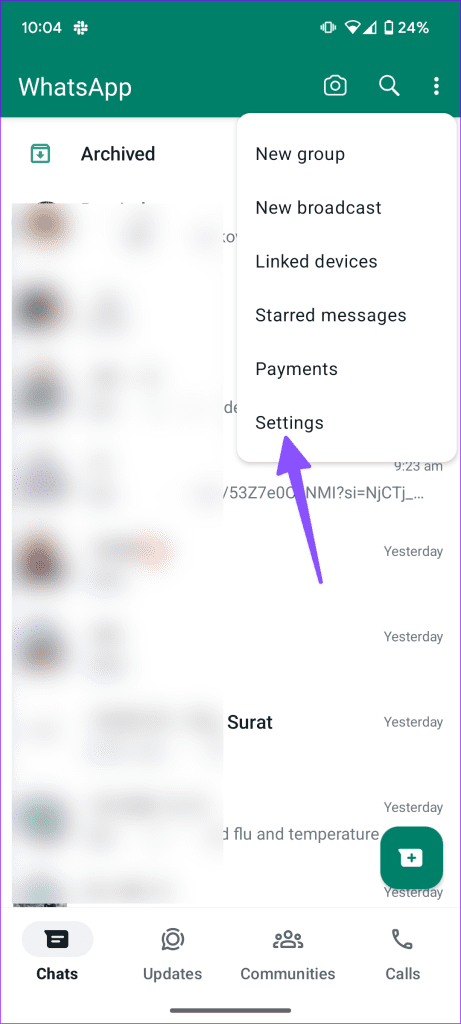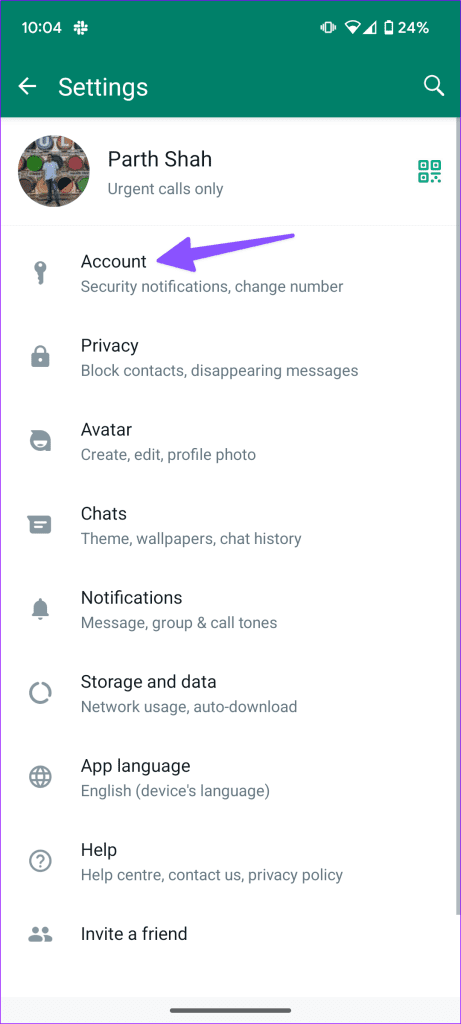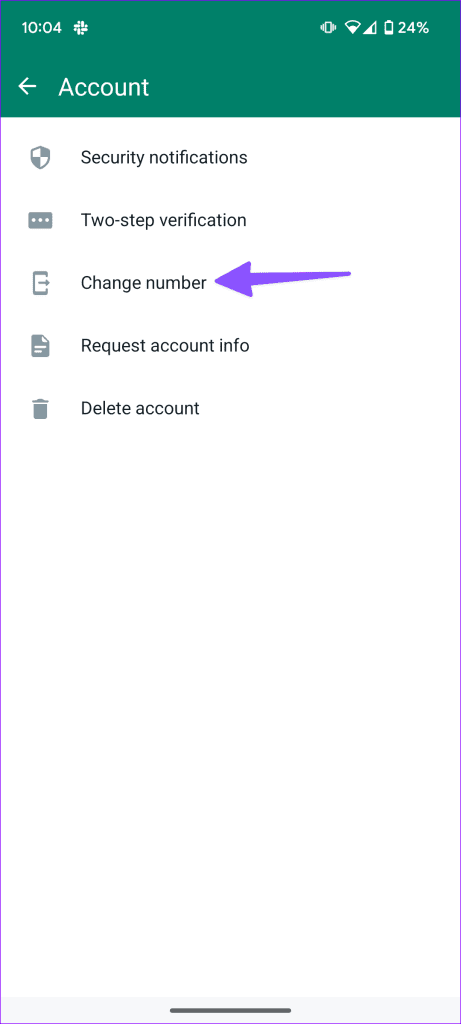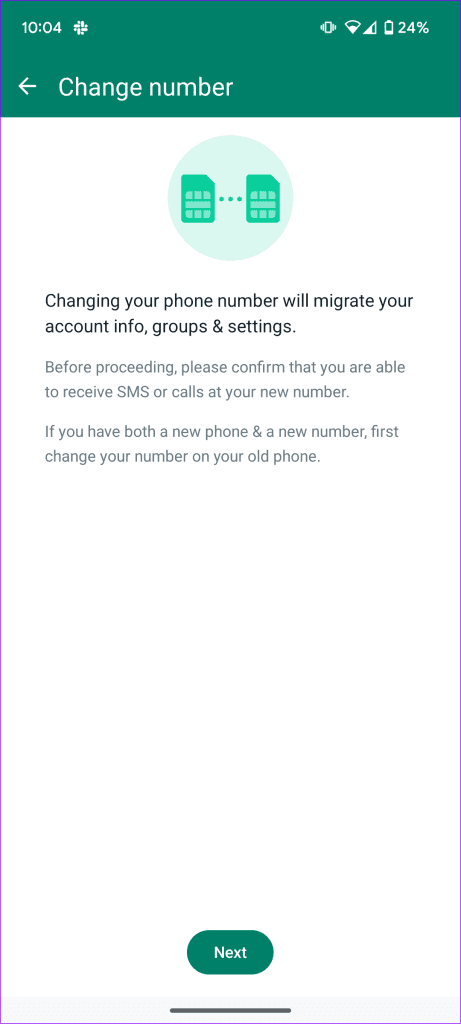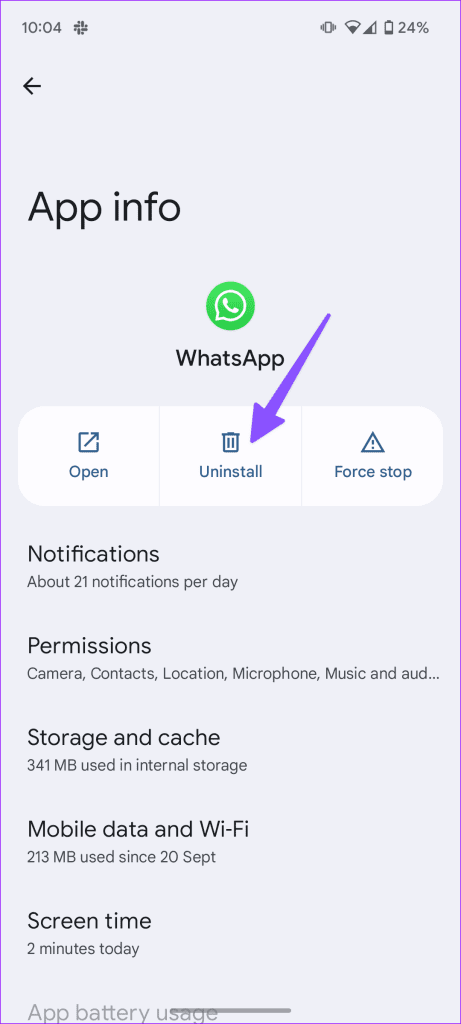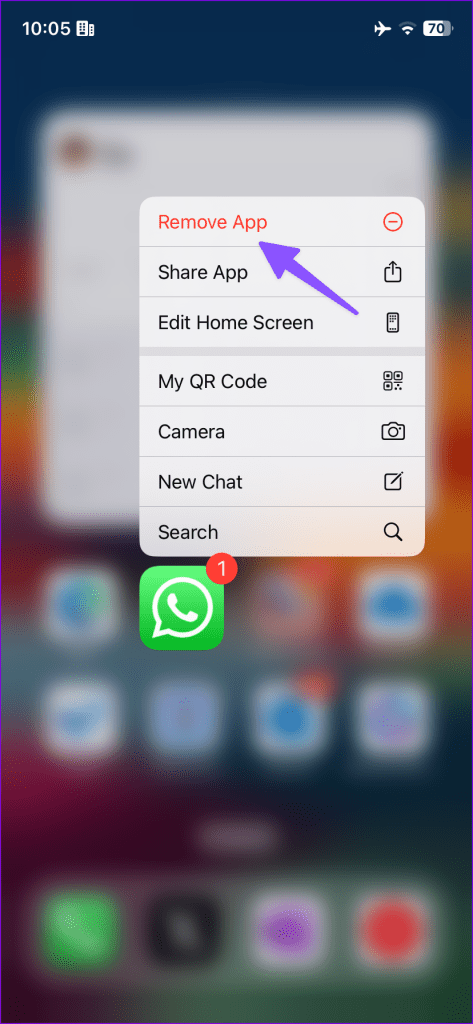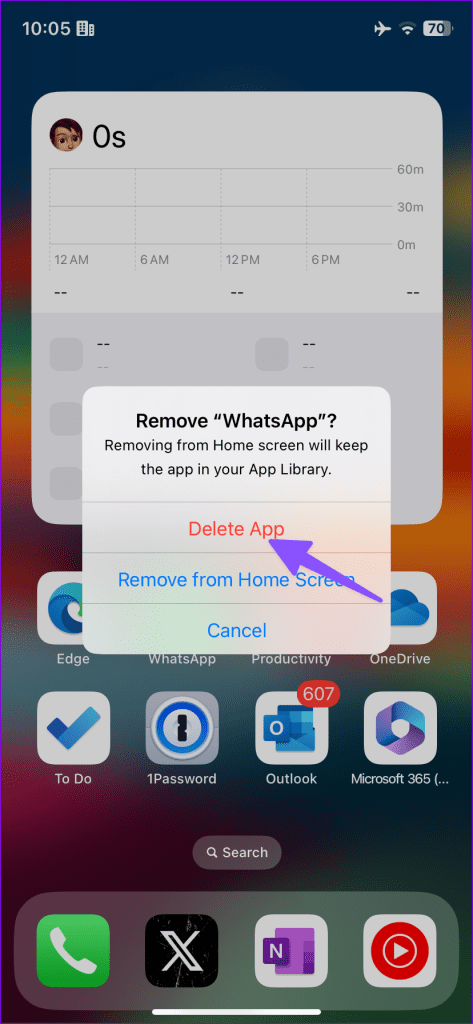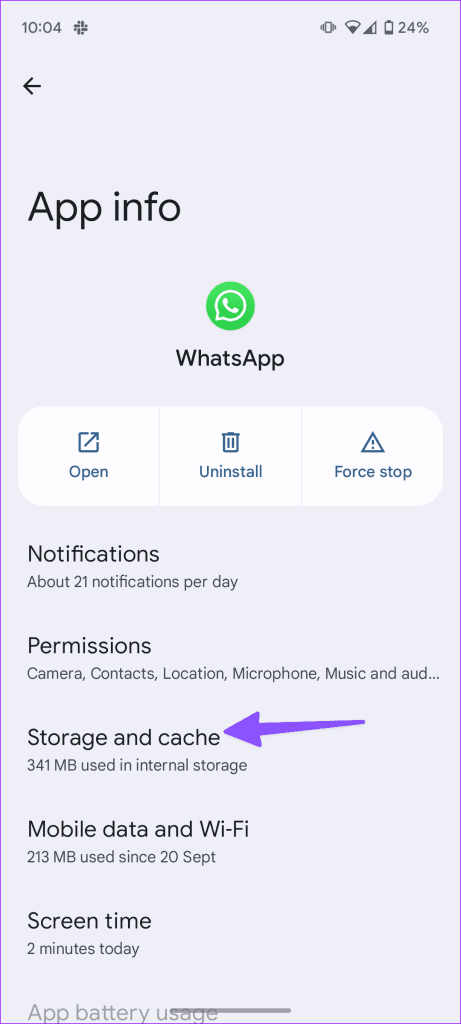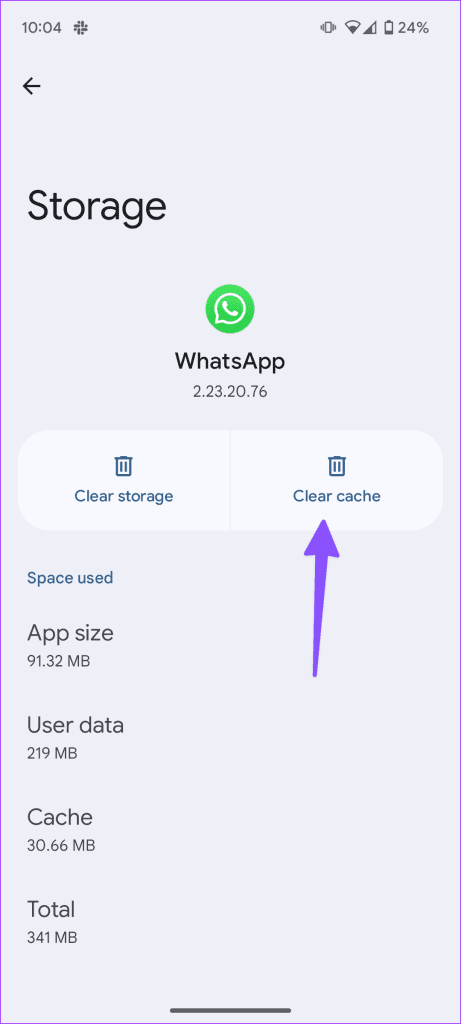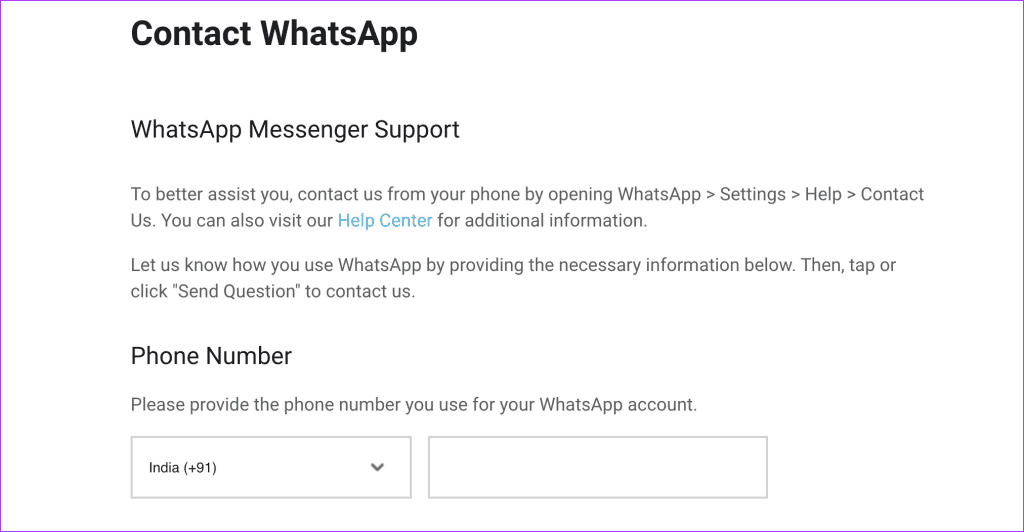WhatsApp is voor velen misschien wel de favoriete communicatie-app, en sommigen gebruiken het zelfs voor het delen van foto's, video's en bestanden. U kunt echter teleurgesteld worden als er een foutmelding verschijnt zoals 'dit account mag niet worden gebruikt'. Als u met hetzelfde wordt geconfronteerd, volgen hier de beste manieren om het probleem op te lossen.

Miljoenen gebruikers vertrouwen op WhatsApp om in contact te blijven met vrienden en familie. Door Facebook ondersteunde instant messaging-app die uw account blokkeert, kan u frustreren. Voordat we het hebben over de trucs om je WhatsApp-account te herstellen, moeten we eerst de mogelijke redenen begrijpen die tot een dergelijke situatie leiden.
Waarom heeft WhatsApp mijn account beperkt?
Net als elk ander sociale-mediaplatform heeft WhatsApp strikte regels die moeten worden gevolgd. Als je dergelijke regels overtreedt of de richtlijnen niet volgt, kan WhatsApp je account tijdelijk blokkeren. Hier volgen enkele scenario's die tot tijdelijke beperkingen kunnen leiden.
- Wanneer je iemand of een groep spamt met eindeloze berichten, kan de persoon of beheerder je account op WhatsApp rapporteren.
- Als uw account betrokken is bij het delen van twijfelachtig materiaal op WhatsApp en u dergelijke inhoud ontvangt op uw WhatsApp-account, mag u dit ook niet doorsturen.
- Wanneer je niet-officiële apps gebruikt om je WhatsApp-account te beheren, mag je geen ongeautoriseerde apps en diensten met WhatsApp verbinden.
- Als meerdere mensen je blokkeren of rapporteren op WhatsApp, kan het bedrijf voorkomen dat je de dienst gebruikt.
- Wanneer uw WhatsApp-account betrokken is bij oplichting.
Omdat je mogelijke redenen kent voor een beperking op WhatsApp, kun je de onderstaande stappen volgen om een verbod op te heffen.
1. Wijzig uw IP-adres
Soms kan WhatsApp uw IP-adres verbieden de dienst te gebruiken. U kunt uw IP-adres tijdelijk wijzigen en het opnieuw proberen. De truc werkt ook als je lokale overheid WhatsApp in de regio verbiedt.
U moet zich abonneren op een VPN-netwerk en een betreffende app op uw telefoon openen. Zodra je verbinding hebt gemaakt met een andere regioserver en het IP-adres hebt gewijzigd, start je WhatsApp opnieuw op en probeer je het opnieuw.

2. Zorg ervoor dat u een SIM-kaart op de hoofdtelefoon installeert
Je moet je primaire simkaart in de telefoon laten zitten en proberen in te loggen op je WhatsApp-account. Als je primaire simkaart zich op een andere telefoon bevindt, kan WhatsApp om privacyredenen voorkomen dat je het account gebruikt.
3. Wijzig uw mobiele nummer
Als u uw mobiele nummer wijzigt, worden uw bestaande chats, accountgegevens, groepschats en andere instellingen overgezet van uw oude mobiele nummer naar een nieuw nummer.
Stap 1: Open WhatsApp, tik bovenaan op het menu met de drie verticale stippen en selecteer Instellingen.
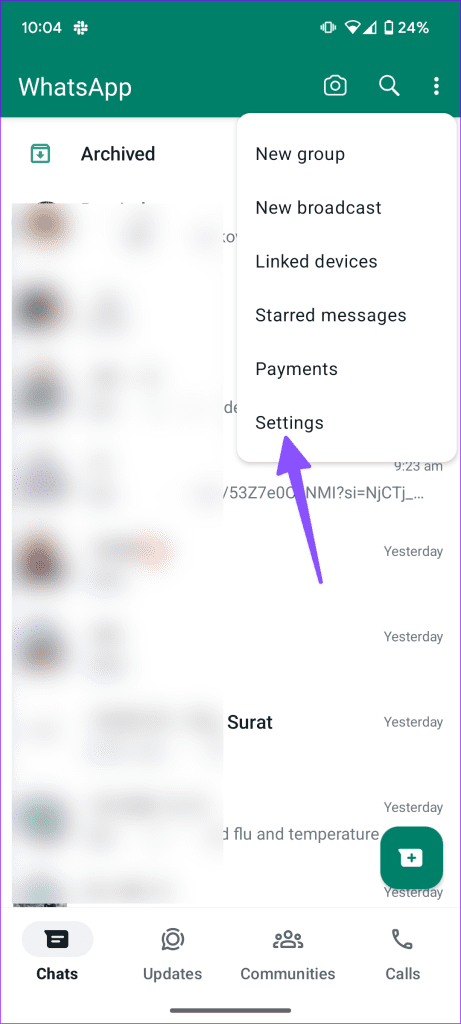
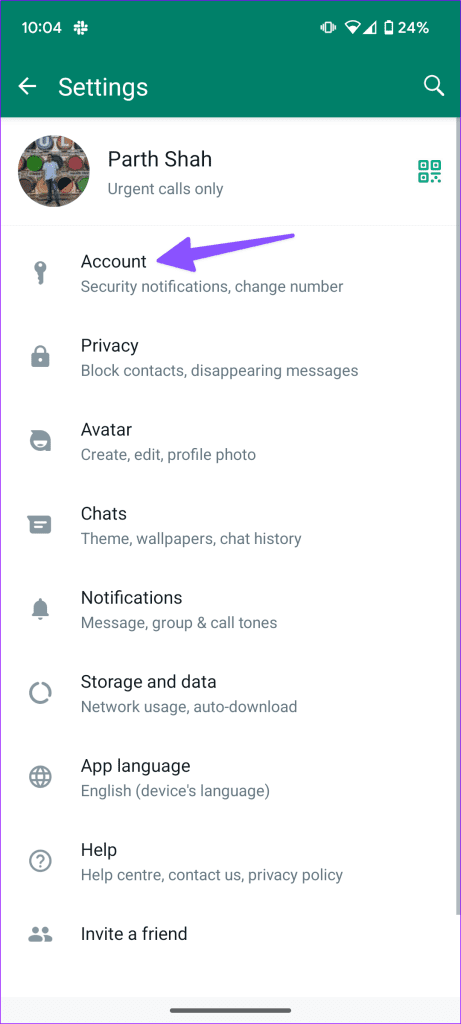
Stap 2: Selecteer Account en tik op Nummer wijzigen.
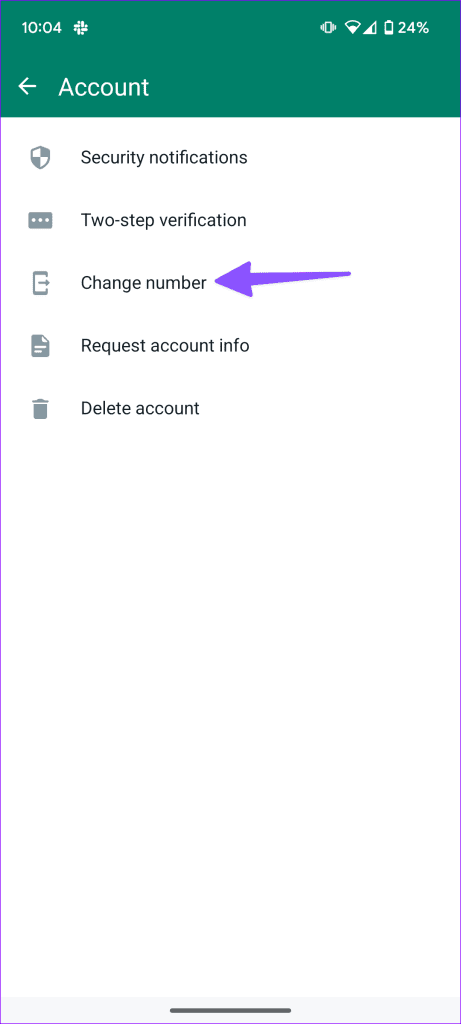
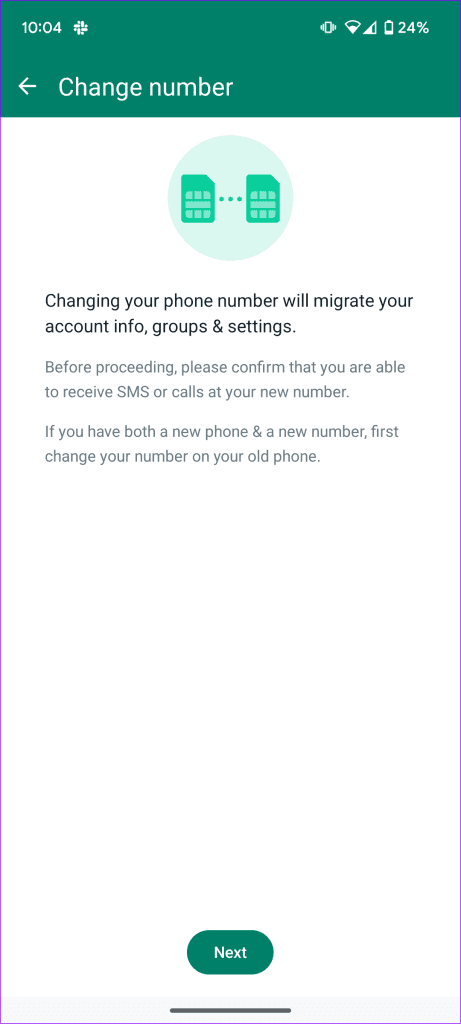
Volg de instructies op het scherm om het proces te voltooien.
4. Installeer WhatsApp opnieuw
Heeft u nog steeds problemen met het gebruik van WhatsApp op uw telefoon? Het is tijd om de app opnieuw te installeren.
Android
Stap 1: Druk lang op het WhatsApp-pictogram en open het App Info-menu.
Stap 2: Selecteer Verwijderen.
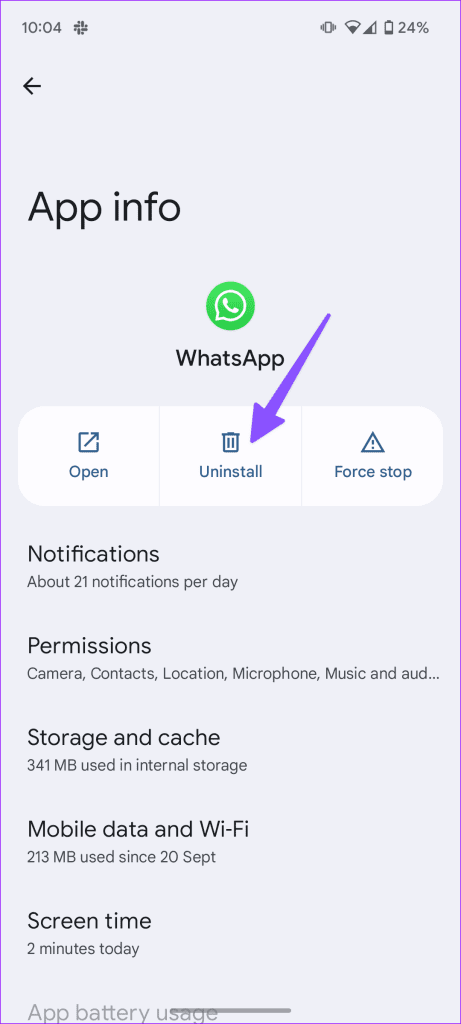
iPhone
Stap 1: Druk lang op WhatsApp en selecteer App verwijderen.
Stap 2: Tik op App verwijderen.
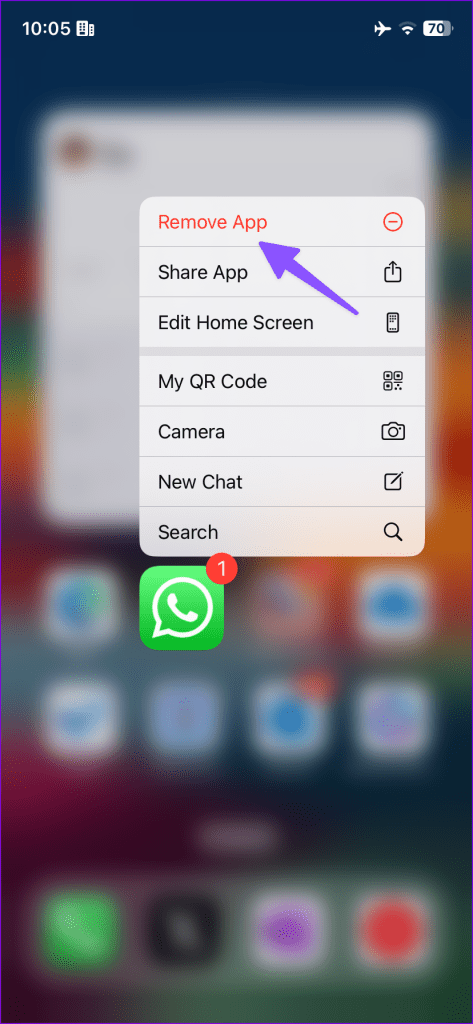
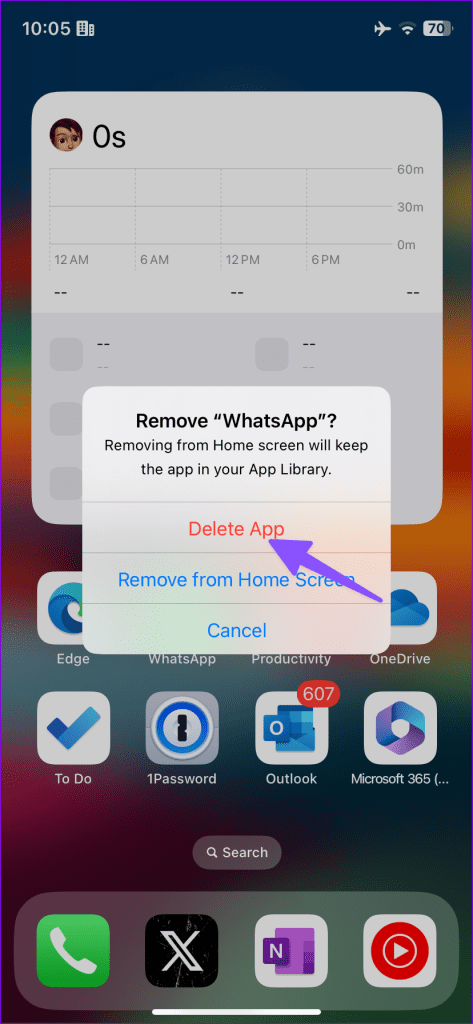
Installeer WhatsApp vanuit de App Store of Google Play Store en log in met je nummer.
Whatsapp voor Android downloaden
Whatsapp voor iPhone downloaden
5. Wacht een week of twee
Het kan een tijdelijke verbanning voor je WhatsApp-account zijn. Je moet een week of twee wachten en het opnieuw proberen.
6. WhatsApp bijwerken
Een verouderde WhatsApp-app kan hier de hoofdschuldige zijn. Het bedrijf brengt regelmatig nieuwe updates uit om bugs op te lossen. Je dient de nieuwste WhatsApp-update te installeren vanuit de Google Play Store of de App Store.
7. Wis WhatsApp-cache
Een corrupte cache kan ook de foutmelding 'Dit account mag niet gebruiken' op WhatsApp veroorzaken. Je moet je WhatsApp-cache wissen met behulp van de onderstaande stappen.
Stap 1: Druk lang op het WhatsApp-app-pictogram en open het infomenu.
Stap 2: Tik op Opslag en cache en selecteer Cache wissen.
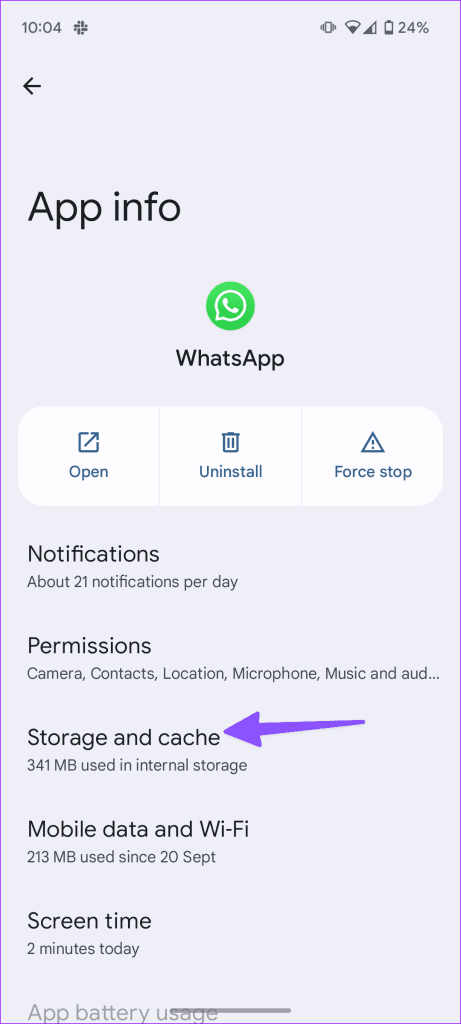
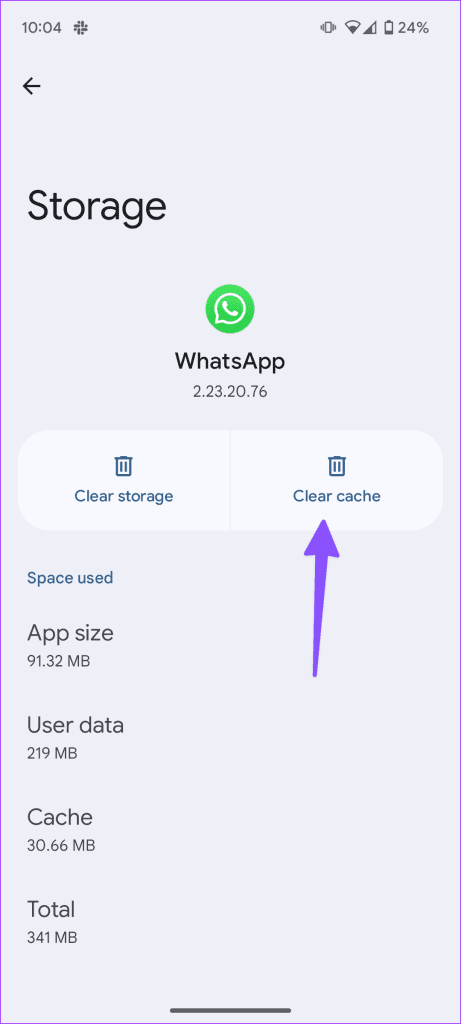
8. Controleer de WhatsApp-serverstatus
Wanneer de WhatsApp-servers uitvallen, kun je onregelmatigheden in de dienst opmerken. U kunt geen berichten, media en zelfs gezichtsproblemen verzenden tijdens spraak-/video-oproepen. U kunt Downdetector bezoeken en naar WhatsApp zoeken om het probleem te bevestigen.
Kunt u uw WhatsApp-account nog steeds niet terugkrijgen? Als het bedrijf uw account ten onrechte heeft opgeschort, gebruikt u de onderstaande stappen om contact op te nemen.
Stap 1: Gebruik de onderstaande link om de contactpagina van WhatsApp te openen.
Neem contact op met WhatsApp-ondersteuning om een beoordeling van uw account aan te vragen
Stap 2: Voer uw telefoonnummer, e-mailadres, gewenste WhatsApp-platform in en typ het bericht.
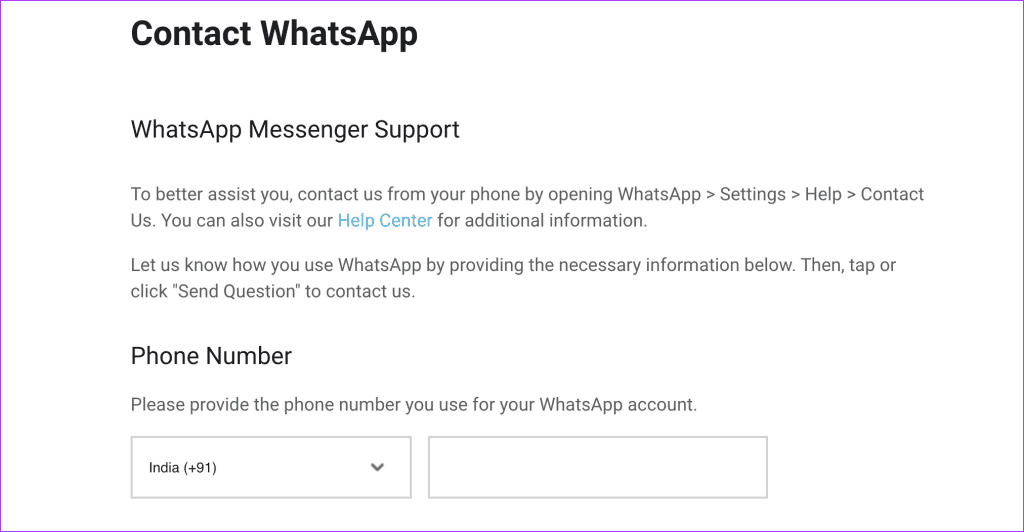
Stap 3: Klik op Volgende en volg de instructies op het scherm om uw bericht te verzenden.
Toegang tot uw WhatsApp-account
WhatsApp-berichten als 'dit account mag niet worden gebruikt' kunnen uw dagelijkse communicatie verstoren. Probeer de bovenstaande trucs om je WhatsApp-account terug te krijgen. U moet ook de bovenstaande tips in gedachten houden om dezelfde situatie in de toekomst te voorkomen.